วิธียกเลิกการสมัครสมาชิกช่องทีวีและภาพยนตร์ใน Amazon Prime Video
ด้วยAmazon Prime Videoคุณสามารถสมัครรับบริการสตรีมมิ่ง เช่นShowtime ,(Showtime) Paramount Paramount+และBritBox แต่คุณควรทำอย่างไรเมื่อต้องการยกเลิกการสมัครรับข้อมูลช่องทีวีและภาพยนตร์(TV and movie channel subscriptions)ในAmazonดังนั้นคุณจึงหยุดถูกเรียกเก็บเงินสำหรับบริการเหล่านั้น
โชคดีที่บัญชี Amazon(Amazon account) ของคุณ บนเว็บไซต์ Amazon(Amazon website)แสดงรายการการสมัครรับข้อมูลทั้งหมดของคุณในหน้าการสมัครรับข้อมูล(subscription page) เดียว ซึ่งคุณสามารถจัดการและยกเลิกการสมัครรับข้อมูลในAmazon ที่ คุณไม่ต้องการอีกต่อไป

การสมัครสมาชิกช่องทีวีและภาพยนตร์(TV and Movie Channel Subscriptions)ในAmazon Prime Video
การเป็นสมาชิก Amazon Prime(Amazon Prime membership)มาพร้อมกับการเข้าถึงรายการโทรทัศน์และภาพยนตร์สตรีมมิงมากมายที่คุณสามารถรับชมได้โดยไม่มีค่าธรรมเนียมเพิ่มเติมนอกเหนือจากค่าสมัครสมาชิก Prime(Prime subscription)ของ คุณ
อย่างไรก็ตาม คุณอาจสังเกตเห็นว่าหากต้องการดูรายการและภาพยนตร์จากผู้ให้บริการบางราย คุณต้องสมัครรับข้อมูลจากช่องวิดีโอ Prime ระดับพรีเมียมเช่น AMC(Prime video)หรือCinemax(AMC or Cinemax)หรือSTARZ

หลายช่องเหล่านี้ให้ทดลองใช้ฟรี แม้ว่าช่วงทดลองใช้งานจะฟรีสำหรับ สมาชิก Amazon Primeคุณยังคงต้องป้อนข้อมูลบัตรเครดิตและข้อมูลการเรียกเก็บเงิน(credit card and billing information) ของคุณ เนื่องจากเมื่อช่วงทดลองใช้งานสิ้นสุด(trial period)ลงAmazonจะเรียกเก็บเงินจากบัญชีของคุณสำหรับการสมัครรับข้อมูลจนกว่าคุณจะยกเลิก
โดยทั่วไป การติดตามช่องจะต่ออายุอัตโนมัติจนกว่าคุณจะยกเลิกการสมัคร สิ่งนี้เป็นจริงสำหรับการสมัครรับข้อมูลประเภทอื่นๆ เช่นAmazon Musicและการเป็นสมาชิก Amazon Prime ของคุณ
จะจัดการการสมัครรับข้อมูลของคุณบนAmazon ได้ที่ไหน(Amazon)
หน้า การเป็นสมาชิกและการสมัครรับข้อมูล(Memberships & Subscriptions page)เป็นที่ที่คุณสามารถจัดการทุกแง่มุมของ คุณเดาได้ การเป็นสมาชิกของคุณ และบริการสมัครรับข้อมูล(subscription service) ใดๆ ที่คุณสั่งซื้อ ในการเข้าถึงหน้านี้ในเว็บเบราว์เซอร์(web browser)ให้ทำตามขั้นตอนเหล่านี้:
- เข้าสู่ระบบ(Log)บัญชีของคุณที่Amazon.com
- วางเมาส์เหนือบัญชีและรายการ(Account & Lists )ที่มุมบนขวาของหน้า เมนูแบบเลื่อนลงจะปรากฏขึ้น

- ใน ส่วน บัญชีของคุณ(Your Account)ของเมนูแบบเลื่อนลง ให้เลือก การเป็น สมาชิกและการสมัครรับ(Memberships & Subscriptions)ข้อมูล
ในการเข้าถึงหน้านี้ในแอพมือถือ ให้ทำตามขั้นตอนเหล่านี้:
- เปิดแอปมือถือ Amazon
- เลือกไอคอนผู้ใช้(User)

- เลือกบัญชีของ(Your Account)คุณ
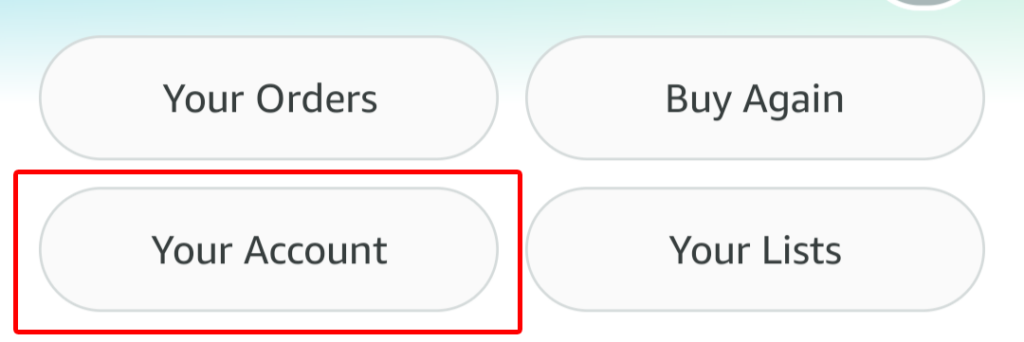
- ใต้การตั้งค่าบัญชี(Account Settings)ให้เลือก การเป็น สมาชิกและการสมัคร(Memberships & subscriptions)สมาชิก
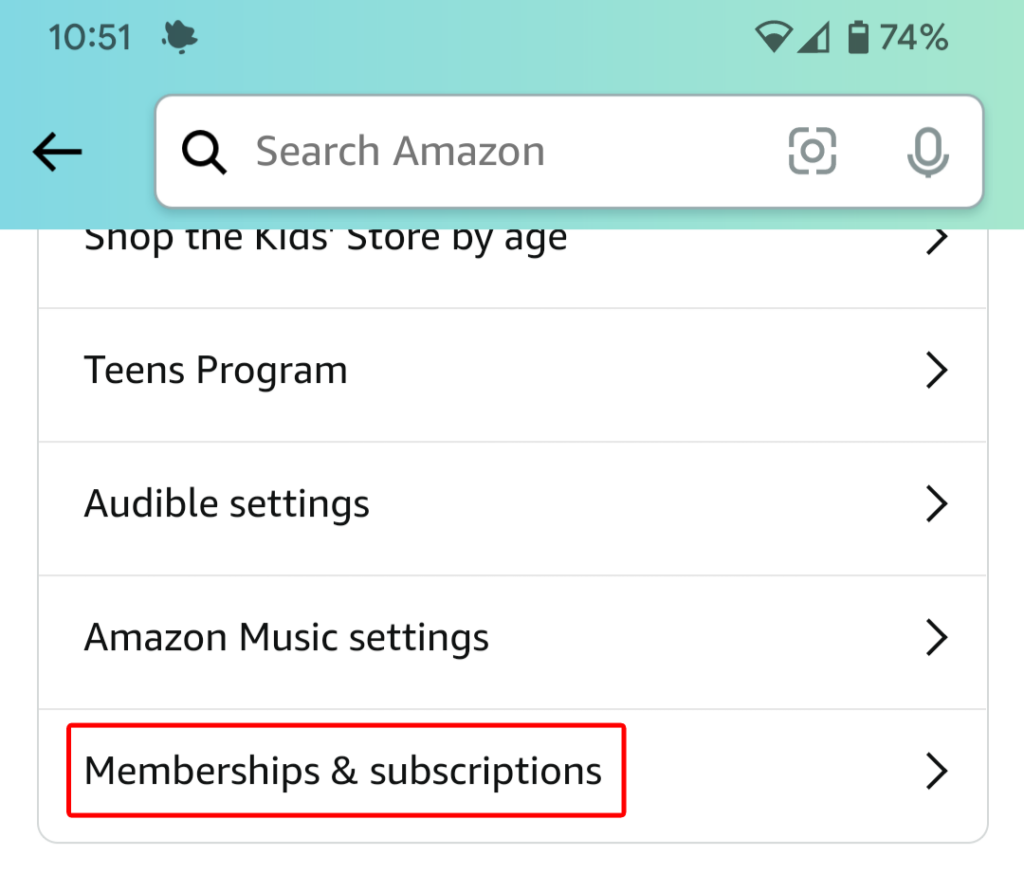
คุณจะเห็นข้อมูลเดียวกันนี้ไม่ว่าคุณจะจัดการการสมัครรับข้อมูลบนเว็บหรือผ่านแอปมือถือ
ข้อมูลเกี่ยวกับการสมัครของคุณ
หน้า การเป็นสมาชิกและการสมัครรับข้อมูล(Memberships & Subscriptions page)จะแสดงรายการการสมัครรับข้อมูลทั้งหมดของคุณ ตัวเลือกมุมมองคือ:
- การสมัครสมาชิกปัจจุบัน
- การติดตามที่ผ่านมา
- การสมัครรับข้อมูลทั้งหมด
- ใช้ได้กับ Prime
- ช่องวิดีโอ
หากคุณต้องการ ให้จัดเรียงการสมัครรับข้อมูลของคุณตามรายการเด่น(Featured)ตามวันที่ต่ออายุ—ไม่ว่าจะ(Renewal Date—either)ตามลำดับเวลาหรือย้อนกลับตามลำดับเวลา—หรือเรียงตามตัวอักษรตามชื่อ นอกจากนี้ คุณจะเห็นช่องค้นหา(search box)เพื่อให้คุณสามารถค้นหาการสมัครรับข้อมูลที่คุณต้องการได้อย่างรวดเร็ว
หน้านี้จะแสดงการสมัครรับข้อมูลทั้งหมดของคุณ และจะแสดงชื่อและรายละเอียด(name and description)ของบริการวันที่ต่ออายุ(renewal date)และลิงก์ไปยังประวัติการชำระเงินของ(payment history)คุณ หากบริการชำระเงินด้วยวิธีการชำระเงิน(payment method)สมาชิกแบบ Prime(Prime membership) ของคุณ ระบบจะแจ้งว่าเป็นเช่นนั้น คุณจะเห็นลิงก์สำหรับอัปเดตวิธีการชำระเงิน(payment method)สำหรับPrimeในกรณีที่คุณต้องการดำเนินการดังกล่าว
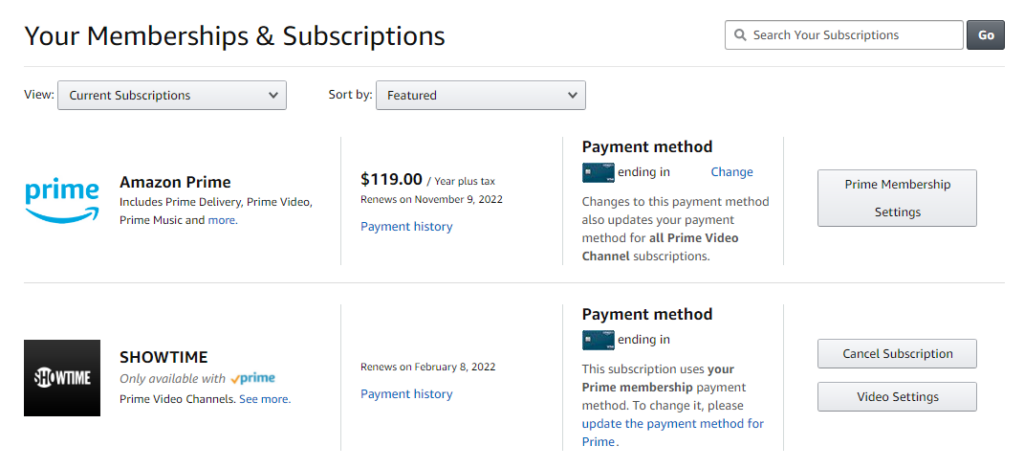
สำหรับการสมัครใช้บริการที่ใช้วิธีการชำระเงินแบบอื่น คุณจะเห็นตัวเลขสี่หลักสุดท้ายของบัตรเครดิต(credit card)พร้อมกับ ลิงก์ เปลี่ยน(Change)ในกรณีที่คุณต้องการเปลี่ยนสิ่งที่ จะเรียกเก็บจาก บัตรเครดิต(credit card)สำหรับบริการนั้น
วิธียกเลิกการสมัครสมาชิกช่องทีวีและภาพยนตร์(Cancel TV and Movie Channel Subscriptions)
หากต้องการยุติการเป็นสมาชิกในรายการทีวีหรือช่องภาพยนตร์(TV show or movie channel)ให้ค้นหารายการหรือภาพยนตร์(show or movie)ในรายการการสมัครรับข้อมูล จากนั้นเลือกปุ่มยกเลิกการสมัครสมาชิก (Cancel Subscription)คุณจะได้รับแจ้งให้ลงชื่อเข้าใช้บัญชี Amazon(Amazon account) ของ คุณ แม้ว่าคุณจะลงชื่อเข้าใช้แล้วก็ตาม

จากที่นั่น คุณจะพบตัวเลือกสองสามอย่าง คุณสามารถเลือกที่จะรับการเตือนก่อนการต่ออายุสมาชิกได้สองสามวัน เพื่อให้คุณสามารถตัดสินใจได้ว่าต้องการสิ้นสุดการสมัครรับข้อมูลจริงๆ หรือไม่
หรือคุณสามารถเลือกปิดการต่ออายุอัตโนมัติได้ หากดำเนินการดังกล่าว คุณจะยังคงดูรายการหรือช่อง(show or channel)ได้จนถึงวันที่สิ้นสุดการสมัครรับ(subscription end date)ข้อมูล

สุดท้าย คุณสามารถเลือกยกเลิกทันทีและรับเงินคืน(Cancel now and get a refund)เพื่อสิ้นสุดการสมัครของคุณทันที
หากคุณเปลี่ยนใจโดยสิ้นเชิง คุณสามารถเลือกปุ่ม สมัครรับข้อมูล ได้(Keep subscription)
อีกวิธี(Way) หนึ่ง ในการยกเลิกการสมัครทีวีและช่องภาพยนตร์(Cancel TV and Movie Channel Subscriptions)
มีอีกวิธีหนึ่งในการยกเลิกการสมัครรับข้อมูลช่องภาพยนตร์(movie channel subscription)จากหน้าการเป็นสมาชิกและการสมัครรับ(Memberships & Subscriptions)ข้อมูล เลือก ปุ่ม การตั้งค่าวิดีโอ(Video Settings)ทางด้านขวาของช่องที่คุณต้องการยกเลิก

ใต้บัญชีและการตั้งค่า(Account & Settings)เลือก แท็บ ช่อง(Channels )แล้วคุณจะเห็นรายการช่องของ(Your Channels)คุณ ถัดไป(Next)เลือก ลิงก์ ยกเลิกช่องทาง(Cancel Channel)ด้านขวาของช่องที่คุณต้องการยกเลิก

หน้าบัญชีและการตั้งค่า(Account & Settings)มีการควบคุมล่วงหน้าอื่นๆ มากมาย เช่น:
- การตั้งค่า(Settings) : เปิดและปิดเล่นอัตโนมัติ
- Prime Video PIN : เพิ่มPINเพื่ออนุญาตการ ซื้อ Prime Videoและข้ามการควบคุมโดยผู้(Parental Controls)ปกครอง
- Subtitle Presets : ปรับแต่งการแสดงคำบรรยายในอุปกรณ์ที่ลงทะเบียนทั้งหมดของคุณ
- อุปกรณ์ของคุณ(Your Devices) : ลงทะเบียนอุปกรณ์ใหม่หรือยกเลิกการลงทะเบียนอุปกรณ์ที่คุณอนุญาตในอดีต
- ประวัติการดูของคุณ(Your Watch History) : ดูรายการที่ดูด้วยโปรไฟล์อื่น สลับไปที่โปรไฟล์นั้น
- รายชื่อหนังสือที่คุณซ่อนไว้ วิดีโอที่ซ่อนไว้(Hidden videos)จะไม่รวมอยู่ในวิดีโอแนะนำในอนาคต แต่จะยังปรากฏในผลการค้นหา

คุณอาจพบว่าคุณใช้การควบคุมเหล่านี้มากทั้งนี้ขึ้นอยู่กับครัวเรือนและนิสัยการดูของคุณ
วิธียกเลิกการสมัครสมาชิก Amazon Prime ของคุณ(Your Amazon Prime Subscription)
หากคุณต้องการยกเลิกการสมัครรับข้อมูล Amazon Prime(Amazon Prime subscription)ทุกครั้ง คุณสามารถทำได้สองวิธี ไปที่หน้าการเป็นสมาชิกและการสมัครสมาชิก(Memberships & Subscriptions)โดยใช้วิธีใดวิธีหนึ่งที่อธิบายไว้ข้างต้น แล้ว:
- เลือก ปุ่ม การตั้งค่า Prime Membership(Prime Membership Settings)ทางด้านขวาของสมาชิก Prime(Prime membership)ของ คุณ

- ภายใต้จัดการ(Manage)เลือกลิงก์อัปเดต ยกเลิก และอื่นๆ(Update, cancel and more)

- เลือกปุ่ม สิ้นสุดการเป็นสมาชิก(End membership)
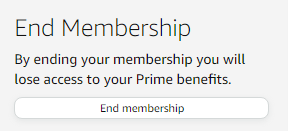
มีวิธีที่เร็วกว่าในการยกเลิกการสมัคร Amazon Prime(Amazon Prime subscription)ของคุณ จากเมนูแบบเลื่อนลงบัญชีและรายการ(Account & Lists)ให้ เลือก Prime Membership

จากที่นั่น คุณสามารถเลือกลิงก์อัปเดต ยกเลิก และอื่นๆ เพื่อยกเลิก (Update, cancel and more)การสมัคร Amazon Prime(Amazon Prime subscription)ของคุณ
Related posts
Setup Parental Controls สำหรับ YouTube, Netflix, Amazon Prime, HBO Max และอื่น ๆ
วิธีเขียนวิดีโอ Windows Movie Maker WMV ลงดีวีดี
แบ่งปันผลประโยชน์ของ Amazon Prime กับเพื่อนและครอบครัว
3 วิธีในการใช้ Photo or Video บน Chromebook
ไม่ว่าจะ Get Scammed บน Amazon
Amazon Account Locked ของคุณคืออะไร? 4 Ways เพื่อแก้ไข
ถ่ายโอนข้อมูลไปยัง Amazon S3 อย่างรวดเร็วโดยใช้ AWS Import Export
วิธีการ Fake Reviews Spot on Amazon
วิธีการ Sync Audio and Video ใน Adobe Premiere Pro
วิธีฝังวิดีโอในวิดีโอใน Adobe Premiere
วิธีสร้าง GIF จากวิดีโอโดยใช้ Photoshop CC
ทุกสิ่งที่คุณต้องการรู้เกี่ยวกับวิดีโอ 360 องศา
6 เคล็ดลับการตัดต่อวิดีโอสำหรับมือใหม่
วิธีแปลงรูปภาพเป็นภาพยนตร์ด้วยวิธีง่ายๆ
วิธีจับภาพนิ่งจากวิดีโอหรือดีวีดี
วิธีย้ายข้อมูล Amazon S3 ไปยัง Glacier
วิธีการแก้ไข Music เป็น Video โดยใช้ Adobe Premiere
วิธีการค้นหาและ Print Amazon Receipt
ไม่ได้รับคำสั่งซื้อ Amazon ของคุณ? สิ่งที่ต้องทำเกี่ยวกับมัน
วิธีการชำระเงินปลอม Attention ใน Zoom Video Calls
